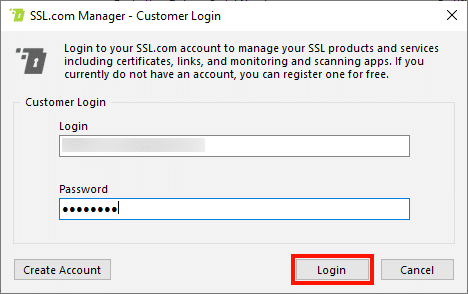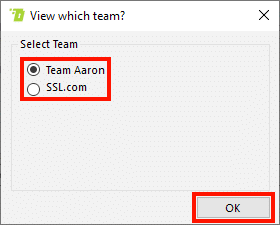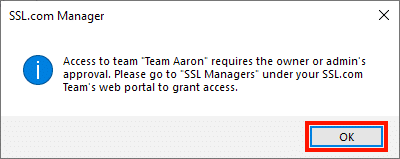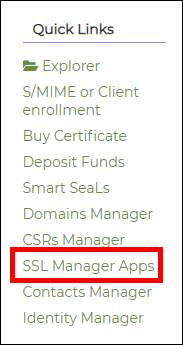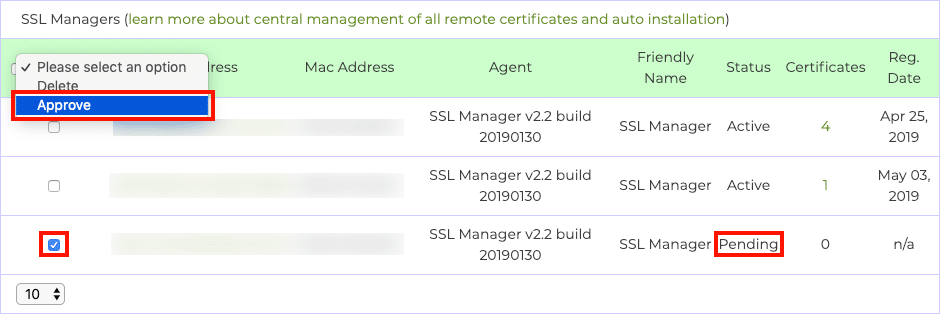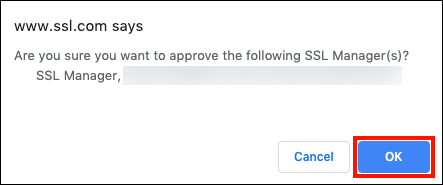Uma nova instalação de SSL Manager deve ser aprovado em seu SSL.com portal da conta antes de poder ser usado com sua conta SSL.com. Este tutorial irá orientá-lo através das etapas simples necessárias para realizar esta tarefa.
Se você precisar instalar SSL Manager, basta clicar no botão abaixo para baixar o instalador atual:
- Depois de instalando e lançamento SSL Manager, escolha Conta >> Login do cliente a partir do menu.
- Em seguida, insira seu Entrar e Senha, Então clique no Entrar botão.
Nota: Se você ainda não tem uma conta, pode criar uma agora através do Criar Conta botão. - Escolha a equipe que deseja visualizar e clique no botão OK botão.
- Uma caixa de diálogo aparecerá indicando que o acesso às informações da equipe requer aprovação. Clique no OK para ignorar o alerta.
- Faça login no portal da sua conta SSL.com e vá para o Encomendas aba. Verifique se a equipe que você deseja usar está definida como Equipe atual.
- Clique na SSL Managers link, localizado na barra lateral esquerda em Quick Links.
- Selecione a instância de SSL Manager que precisa ser aprovado (terá “Pendente” no Status coluna) e selecione Aprovar no menu suspenso no canto superior esquerdo.
- Um alerta aparecerá perguntando se você tem certeza de que deseja aprovar o SSL Manager. Clique no OK botão se tiver certeza.
- A página será recarregada e o SSL Manager instância que você aprovou mostrará um status de Ativo.
- Voltar para SSL Manager e repita os passos 1-3 acima para fazer login e escolher uma equipe. Você pode confirmar que está conectado, verificando o Conta cardápio. Seus fundos disponíveis também serão mostrados na parte superior da janela.
Obrigado por escolher SSL.com! Se você tiver alguma dúvida, entre em contato conosco por e-mail em Support@SSL.com, ligar 1-877-SSL-SECUREou apenas clique no link de bate-papo no canto inferior direito desta página. Você também pode encontrar respostas para muitas perguntas de suporte comuns em nosso Base de Conhecimento.